Είναι δύσκολο να φανταστεί κανείς ένα άτομο που, από τη φύση της δραστηριότητάς του σε σύγχρονος κόσμοςΘα μπορούσα να κάνω χωρίς επαγγελματική κάρτα ή επαγγελματική κάρτα. Αυτό είναι κατανοητό. Τα δείχνει όλα απαραίτητες πληροφορίεςσχετικά με τον ιδιοκτήτη του, συμπεριλαμβανομένων των επαφών. Αλλά για να δημιουργήσετε μια ποιοτική επαγγελματική κάρτα, χρειάζεστε έναν επαγγελματία λογισμικόκαι εξοπλισμός. Τι να κάνετε εάν χρειαστεί να μεταφέρετε πληροφορίες πολύ επειγόντως; Ας προσπαθήσουμε να εξετάσουμε το ερώτημα πώς να φτιάξετε επαγγελματικές κάρτες στο Word (Microsoft Office Word).
Χαρακτηριστικά του MS Word
Πολλοί χρήστες υποτιμούν σαφώς το πρόγραμμα Word, καθώς αυτό το πακέτο δεν είναι μόνο ένα πρόγραμμα επεξεργασίας κειμένου, αν και αρχικά σχεδιάστηκε ειδικά για εργασία με κείμενο. Η εφαρμογή χειρίζεται εξίσου καλά γραφικά, πίνακες, μαθηματικούς τύπους, γραφήματα, ήχο κ.λπ. Έτσι, το να φτιάξετε μια επαγγελματική κάρτα στο Word βιαστικά είναι τόσο εύκολο όσο το να ξεφλουδίσετε τα αχλάδια.
Πιθανές επιλογές
Αν αναλογιστούμε τις δυνατότητες της εφαρμογής γραφείου MS Word όσον αφορά τη γρήγορη δημιουργία επαγγελματικών καρτών, από τις πιο απλές είναι η χρήση έτοιμων προτύπων.
Το σχέδιο είναι μια αρκετά επίπονη διαδικασία. Θα χρειαστεί να εισαγάγετε ή να σχεδιάσετε ορθογώνια και μόνο τότε να εισαγάγετε κείμενο σε αυτά και να τοποθετήσετε γραφικά. Αυτό απαιτεί πολύ χρόνο, επομένως δεν θα σταθούμε σε αυτήν την επιλογή.
Για κάποιο λόγο, πολλοί άνθρωποι πιστεύουν ότι η απλούστερη λύση στο ερώτημα πώς να φτιάξετε επαγγελματικές κάρτες στο Word είναι η εισαγωγή πινάκων. Κάποιος μπορεί να διαφωνήσει με αυτό, επειδή υπάρχουν ορισμένες αποχρώσεις εδώ που σχετίζονται με τον καθορισμό εσοχών, τη μορφοποίηση του ίδιου του πίνακα και του κειμένου, την αντιγραφή και επικόλληση του τελικού υλικού κ.λπ. Είναι πολύ πιο εύκολο να δημιουργήσετε μια επαγγελματική κάρτα στο Word χρησιμοποιώντας υπάρχοντα πρότυπα.
Χρήση προτύπων
Σε σχεδόν οποιαδήποτε έκδοση του MS Word, μπορείτε να βρείτε ειδικά λύσεις με το κλειδί στο χέριγια να δημιουργήσετε ένα έγγραφο κειμένου, ακόμη και με γραφικά. Οι επαγγελματικές κάρτες δεν αποτελούν εξαίρεση από αυτή την άποψη. Με αυτήν την προσέγγιση, ο χρήστης δεν χρειάζεται να αφιερώσει χρόνο για τη δημιουργία και τη διόρθωση κειμένου και γραφικών. Επιπλέον, το τυπικό μέγεθος μιας επαγγελματικής κάρτας είναι 5 x 9 εκ. Το ίδιο το πρότυπο παρέχει αυτό το μέγεθος από την αρχή.
Πρέπει να μεταβείτε στο μενού "Αρχείο", στη συνέχεια - "Δημιουργία" και να επιλέξετε "Επαγγελματικές κάρτες" από τη λίστα με τα διαθέσιμα πρότυπα. Εάν έχει εγκατασταθεί μια έκδοση του προγράμματος υψηλότερη από το Word 2010, μια τέτοια καρτέλα ενδέχεται να μην υπάρχει στη λίστα. Στη συνέχεια, πρέπει να εισαγάγετε τη λέξη "business card" ή "business cards" στο πεδίο αναζήτησης στο Office.com. Στη συνέχεια, πρέπει να επιλέξετε επιθυμητό πρότυποκαι απλώς κάντε κλικ στο κουμπί "Λήψη". Ολα. Η δημιουργία της επαγγελματικής κάρτας ολοκληρώθηκε. Τώρα μπορείτε να επεξεργαστείτε τα δεδομένα στα κελιά.

Παρεμπιπτόντως, μια τέτοια λύση στο ερώτημα πώς να φτιάξετε επαγγελματικές κάρτες στο Word είναι αξιοσημείωτη όχι μόνο για την απλότητά της. Και όλα αυτά γιατί κατά την επεξεργασία του κειμένου σε ένα κελί, αλλάζει αυτόματα σε όλα τα άλλα. Και αυτό, με τη σειρά του, σώζει τον χρήστη από την κουραστική διαδικασία αντιγραφής του περιεχομένου και στη συνέχεια επικόλλησής του σε όλα τα άλλα πεδία.
Επαγγελματικές κάρτες από το τραπέζι
Πολλοί προτιμούν τη χρήση τραπεζιών, πιστεύοντας ότι σε αυτή την περίπτωση μπορείτε να σχεδιάσετε μια επαγγελματική κάρτα σύμφωνα με τις προτιμήσεις σας. Αλλά η διαδικασία θα είναι πιο περίπλοκη. Λίγα λόγια για το πώς να φτιάξετε επαγγελματικές κάρτες στο Word χρησιμοποιώντας έναν πίνακα.
Αρχικά, στο μενού "Διάταξη σελίδας" πρέπει να ορίσετε τα περιθώρια. Η τιμή για κάθε πεδίο πρέπει να αντιστοιχεί σε 0,5 ίντσες ή 1,27 εκ. Μετά από αυτό, επιλέγεται η εντολή Table από το μενού Εισαγωγή και υποδεικνύεται το μέγεθος (2 x 5 κελιά).

Στη συνέχεια, επιλέξτε πλήρως τον πίνακα (για παράδειγμα, Ctrl + A για ολόκληρο το έγγραφο) και κάντε δεξί κλικ για να καλέσετε το μενού "Ιδιότητες πίνακα".

Στην καρτέλα "Γραμμή", επιλέξτε τα πλαίσια δίπλα στις παραμέτρους "Ύψος" και "Πλάτος" και ορίστε τις αντίστοιχες τιμές σε 5 και 9 cm. Στα δεξιά υπάρχει ένα παράθυρο λειτουργίας. Υποδεικνύει την τιμή "Ακριβώς". Τώρα στην καρτέλα "Κελί" αφού πατήσουμε το κουμπί "Παράμετροι", μηδενίζουμε όλες τις τιμές.
Τώρα μπορείτε να αρχίσετε να γεμίζετε κελιά με κείμενο, να προσθέτετε γραφικά, να αλλάζετε χρώμα γραμματοσειράς, να συμπληρώνετε και πολλά άλλα. Εδώ, όπως λένε, για ποια φαντασία αρκεί. Όταν ολοκληρωθεί η εργασία, πρέπει να αντιγράψετε τα περιεχόμενα του κύριου κελιού (έτοιμη επαγγελματική κάρτα) και, στη συνέχεια, απλώς να το επικολλήσετε σε όλα τα άλλα. Εάν θέλετε, μπορείτε να αφαιρέσετε το πλέγμα του πίνακα χρησιμοποιώντας το μενού "Περίγραμμα και σκίαση" για αυτό.
Αποτέλεσμα
Όπως μπορείτε να δείτε, η λύση στο πρόβλημα του πώς να δημιουργήσετε μια επαγγελματική κάρτα στο Word είναι αρκετά απλή. Φυσικά, απέχει πολύ από το επαγγελματικό επίπεδο, ακόμα και να ανταλλάσσουμε τέτοιες εκτυπώσεις υψηλότερο επίπεδοδεν έχει νόημα. Οι επαγγελματικές επαγγελματικές κάρτες δημιουργούνται χρησιμοποιώντας εντελώς διαφορετικά προγράμματα, εξοπλισμό, σχεδιασμό και χαρτί. Συχνά υπάρχει ανάγλυφο, το οποίο δεν μπορείτε να κάνετε στο Word.
Κατ 'αρχήν, οι επαγγελματικές κάρτες που περιγράφονται στο άρθρο είναι κατάλληλες για γρήγορη μετάδοση πληροφοριών, για παράδειγμα, από ένα πρόγραμμα προσαρμογής υπολογιστή σε πελάτες, και μπορούν επίσης να χρησιμοποιηθούν ως πρότυπο για υποβολή σε μια εταιρεία ή τυπογραφείο που δημιουργεί και εκτυπώνει επαγγελματικές κάρτες σε επαγγελματικό επίπεδο.
Νομίζω ότι κάθε επιχειρηματίας ή μεγάλη εταιρίαΘα ήθελα να μάθω για αυτούς, πώς μπορώ περισσότεροι άνθρωποι. Για να το κάνετε αυτό, μπορείτε να χρησιμοποιήσετε διαφημίσεις, ανακοινώσεις και επαγγελματικές κάρτες. Τώρα ας μιλήσουμε λεπτομερέστερα για τις μικρές επαγγελματικές κάρτες που μπορούν να βρεθούν στις τσέπες ή στις τσάντες πολλών ανθρώπων.
Στη δημιουργία τους ασχολούνται ειδικές εταιρείες. Μπορούν να βρουν οι ίδιοι ένα πρότυπο για εσάς, έχοντας προηγουμένως μάθει όλες τις απαραίτητες πληροφορίες ή μπορούν επίσης να ακούσουν τις επιθυμίες σας για χρώμα, γραμματοσειρά και σχέδιο γενικότερα. Αλλά αν δεν θέλετε να ξοδέψετε οικονομικά, τότε μπορείτε να φτιάξετε επαγγελματικές κάρτες μόνοι σας χρησιμοποιώντας το δημοφιλές πρόγραμμα επεξεργασίας Word για αυτό.
Ας μάθουμε πώς να φτιάχνουμε επαγγελματικές κάρτες. Θα σας πω πού μπορείτε να βρείτε ένα έτοιμο πρότυπο για μια επαγγελματική κάρτα στο Word και θα σας δείξω βήμα προς βήμα πώς να δημιουργήσετε μια επαγγελματική κάρτα στο Word από την αρχή.
Κανόνες δημιουργίας
Αρχικά, ας καταλάβουμε ποιες πληροφορίες πρέπει να γράφονται σε ένα μικρό κομμάτι χαρτί: το λογότυπο της εταιρείας (εάν υπάρχει) και το όνομά της, το επώνυμο, το όνομα και το πατρώνυμο του ατόμου και η θέση του, τηλέφωνα επικοινωνίας και διεύθυνση email , διεύθυνση όπου μπορείτε να βρείτε την εταιρεία σας. Ας δούμε όλοι παραδείγματα.
Εάν χρειάζεται να διαφημίσετε τη δική σας επιχείρηση, τότε το καλύτερο στοίχημά σας είναι να εστιάσετε στο λογότυπο και το όνομά σας. Γράψτε επίσης ποιες υπηρεσίες παρέχετε και τα στοιχεία επικοινωνίας σας. Η επιλογή επαγγελματικής κάρτας διπλής όψης λειτουργεί καλύτερα, αλλά η εκτύπωση έτσι ώστε να ταιριάζουν και οι δύο πλευρές μπορεί να είναι δύσκολη.
Εάν εργάζεστε για μια εταιρεία και θέλετε να ενδιαφέρετε ένα άτομο. Για να έρθει σε εσάς, εκτός από το λογότυπο και τις επαφές, πρέπει να καθορίσετε το όνομα και τη θέση. Επίσης, βεβαιωθείτε ότι το χρώμα της επαγγελματικής κάρτας ταιριάζει με τα προϊόντα που προσφέρετε.
Όλα μπορούν να γίνουν χωρίς φωτεινα χρωματα, αλλά είναι σημαντικό να τοποθετήσετε σωστά το κείμενο, ώστε ο άνθρωπος να προσέχει τι χρειάζεται. Για παράδειγμα, σε αυτήν την κάρτα μπορεί να μην υπάρχει λογότυπο οδοντιατρικής, αλλά υπάρχει μια εικόνα ενός δοντιού. Επομένως, όταν ένα άτομο αρχίζει να ψάχνει για μια επαγγελματική κάρτα οδοντιατρικής, μπορεί εύκολα να τη βρει μεταξύ των άλλων.
Η διακόσμηση με λουλούδια, στολίδια, κύκλους και ρίγες μπορεί επίσης να μην είναι πάντα κατάλληλη. Εάν πουλάτε κουτάβια, εργάζεστε σε τράπεζα, θέλετε να βρείτε δουλειά ως νταντά, τότε δεν χρειάζεται να επιλέξετε ένα τέτοιο σχέδιο. Αλλά αν εσύ δημιουργικό άτομο, και η δουλειά σας σχετίζεται, για παράδειγμα, με μανικιούρ ή μακιγιάζ, τότε τα λουλούδια θα κάνουν.
Τι πρέπει να προσέξετε εάν θέλετε να κάνετε μια επαγγελματική κάρτα στο Word όμορφη και ταυτόχρονα ενημερωτική:
- Μην χρησιμοποιείτε μεγάλη γραμματοσειρά. Το μέγεθος 10 έως 14 είναι το καλύτερο.
- Το χρώμα του κειμένου πρέπει να φαίνεται καλό στο επιλεγμένο φόντο. Στην πραγματικότητα, είναι καλύτερο να επιλέξετε ένα χρώμα, αλλά να κάνετε το φόντο πιο κορεσμένο και το κείμενο πιο ανοιχτό. Ή το αντίστροφο - επιλέξτε ένα ανοιχτό φόντο και γράψτε σκούρο πάνω του.
- Μην χρησιμοποιείτε διαφορετικές γραμματοσειρές. Διαλέξτε ένα, το πολύ δύο και αυτό είναι αρκετό.
- Σκεφτείτε προσεκτικά το χρώμα. Πρέπει να το επιλέξετε όχι αυτό που σας αρέσει περισσότερο, αλλά αυτό που θα σχετίζεται περισσότερο με το προτεινόμενο προϊόν ή υπηρεσία.
- Το μέγεθος της επαγγελματικής κάρτας πρέπει να είναι 5*9 cm.
Έτοιμο πρότυπο επαγγελματικής κάρτας στο Word
Πριν ξεκινήσετε να δημιουργείτε μια επαγγελματική κάρτα, δείτε τα έτοιμα πρότυπα στο Word, ίσως ανάμεσα σε αυτά βρείτε μια κατάλληλη επιλογή. Για να το κάνετε αυτό, μεταβείτε στο πρόγραμμα επεξεργασίας και κάντε κλικ στην καρτέλα.
Κάντε κλικ στο στοιχείο στα αριστερά και στο προτεινόμενο πεδίο εισάγετε "Επαγγελματικές κάρτες". Πατήστε Enter".
Εάν στα δεξιά, όπως φαίνεται στο παράδειγμα, εμφανίζεται το μπλοκ "Κατηγορία", επιλέξτε το κατάλληλο σε αυτό. Στη συνέχεια, κάντε κλικ στα προτεινόμενα πρότυπα και δείτε τα.
Εάν κάτι ταιριάζει, τότε το πρότυπο επαγγελματικής κάρτας μπορεί να ληφθεί δωρεάν - απλώς κάντε κλικ στο κουμπί.
Θα γίνει λήψη και θα ανοίξει σε ένα νέο έγγραφο του Word. Τις περισσότερες φορές, υπάρχουν 10 κάρτες στο φύλλο: 5 σε κάθε στήλη (υπάρχουν δύο από αυτές). Τώρα αρκεί να αλλάξετε τα στοιχεία επικοινωνίας στα προτεινόμενα πεδία, να εκτυπώσετε και να κόψετε τα πάντα.
Ανάλογα με το πρότυπο που κατεβάσατε:
- Όταν εισάγετε κείμενο σε ένα μπλοκ, σε όλες τις άλλες επαγγελματικές κάρτες θα αλλάξει και στα αντίστοιχα μπλοκ. Αυτό φαίνεται σε ένα παράδειγμα.
- Εάν το κείμενο δεν αλλάζει αυτόματα, είναι καλύτερο να συμπληρώσετε τα πλαίσια στην πρώτη κάρτα και, στη συνέχεια, απλώς να αντιγράψετε το κείμενο και να το επικολλήσετε στα κατάλληλα πλαίσια σε όλες τις άλλες κάρτες.
Πώς να φτιάξετε τις δικές σας επαγγελματικές κάρτες
Εάν δεν ταιριάζει ούτε ένα πρότυπο επαγγελματικής κάρτας στο Word, τότε μπορείτε να το δημιουργήσετε μόνοι σας χρησιμοποιώντας όλα διαθέσιμα χαρακτηριστικάο ίδιος ο συντάκτης. Για παράδειγμα, θα δημιουργήσω ένα δείγμα επαγγελματικής κάρτας στο Word, στο οποίο θα αναφέρω πού και από ποιον εργάζομαι. Ας ξεκινήσουμε βήμα προς βήμα πώς να κάνουμε τα πάντα. Θα δείξω στο Word 2016, αλλά όλα θα σας ταιριάζουν αν χρησιμοποιείτε το 2010 και το 2013. Για όσους έχουν εγκατεστημένο το MS Office 2007, τα ονόματα των στοιχείων μπορεί να διαφέρουν ελαφρώς.
- Δημιουργώ νέο έγγραφοκαι αλλάξτε τα πεδία σε αυτό.
Για να το κάνετε αυτό, μεταβείτε στην καρτέλα "Διάταξη", κάντε κλικ στο κουμπί και επιλέξτε "Στερεό".
- Σχεδιάστε ένα ορθογώνιο για την επαγγελματική κάρτα.
Ανοίξτε την καρτέλα, κάντε κλικ στο "Σχήματα" και επιλέξτε από τη λίστα "Ορθογώνιο παραλληλόγραμμο". Όταν ο κέρσορας αλλάξει σε σύμβολο συν, σχεδιάστε ένα σχήμα στο φύλλο.
- Προσδιορίστε τις ακριβείς διαστάσεις της επαγγελματικής κάρτας.
Επιλέξτε το σχήμα, ανοίξτε "Εργαλεία σχεδίασης"- "Μορφή" και στο μπλοκ καθορίστε το ύψος - 5 cm, πλάτος - 9 cm.
- Αλλάξτε την αναδίπλωση κειμένου.
Αυτό είναι απαραίτητο για να μπορεί να μετακινηθεί η επαγγελματική κάρτα σε οποιοδήποτε σημείο του φύλλου και επίσης, στο μέλλον, να ομαδοποιηθεί το σχήμα με όλο το προστιθέμενο κείμενο, ώστε να γίνει ένα ολόκληρο αντικείμενο.
Επιλέγω "Εργαλεία σχεδίασης"- «Μορφή» και από τις επιλογές κάντε κλικ στο «Πίσω από το κείμενο».
- Επιλέξτε ένα φόντο για την επαγγελματική σας κάρτα.
Υπάρχουν πολλές επιλογές εδώ.
Πρώτα. Απλώς επιλέξτε το ορθογώνιο και στην παράγραφο "γέμισμα σχήματος"επιλέξτε Χωρίς γέμισμα. Στη συνέχεια, η επαγγελματική κάρτα θα είναι λευκή και θα είναι δυνατή η προσθήκη κειμένου και εικόνας ή λογότυπου σε χρώμα που κάνει αντίθεση.
Δεύτερος. Στο ίδιο σημείο, μπορείτε να επιλέξετε κατάλληλο χρώμαγια μια κάρτα.
Τρίτος. Για να κάνετε το φόντο πιο ενδιαφέρον, δοκιμάστε να προσθέσετε μια κλίση. Για να γίνει αυτό, το μενού "γέμισμα σχήματος"επιλέξτε "Gradient" και αποφασίστε για την επιλογή. Στη συνέχεια, ανοίξτε το ίδιο μενού και επιλέξτε το στοιχείο "Άλλα γεμίσματα κλίσης".
Μπορείτε να ανοίξετε ένα ξεχωριστό παράθυρο ή, όπως εγώ, θα εμφανιστεί ένας πίνακας με ρυθμίσεις στα δεξιά (όλα εξαρτώνται από την έκδοση του Word: 2007, 2010, 2013 ή 2016). Στην καρτέλα "Επιλογές σχήματος"κάντε κλικ στον κάδο βαφής, σημειώστε το στοιχείο "Gradient" παρακάτω με ένα δείκτη και πειραματιστείτε με τις παραμέτρους: αλλάξτε τη γωνία, προσθέστε κουκκίδες, αλλάξτε χρώματα και άλλα.
Τέταρτος. Εάν δεν θέλετε να επιλέξετε μόνοι σας το χρώμα, τότε μπορείτε να επιλέξετε την κατάλληλη επιλογή από το Διαδίκτυο. Απλώς πληκτρολογήστε στην αναζήτηση "φόντο για επαγγελματικές κάρτες". Στη συνέχεια, μπορείτε να κάνετε κλικ σε οποιοδήποτε από τα προτεινόμενα θέματα.
Όταν βρείτε την κατάλληλη επιλογή, κάντε κλικ στην εικόνα.
Κάντε δεξί κλικ στην εικόνα και επιλέξτε από το μενού περιβάλλοντος "Αποθήκευση εικόνας ως".
Στο παράθυρο του Explorer που ανοίγει, επιλέξτε τη θέση στον υπολογιστή σας όπου θα αποθηκεύσετε την εικόνα και δώστε της ένα όνομα - "Όνομα αρχείου". Επίσης, βεβαιωθείτε ότι το πεδίο "Τύπος αρχείου" αναφέρει "Εικόνα JPEG". Κάντε κλικ στο "Αποθήκευση".
Για να κάνετε μια ληφθείσα εικόνα το φόντο στο μενού "γέμισμα σχήματος"επιλέξτε "Εικόνα".
Στο επόμενο παράθυρο, κάντε κλικ στο .
Ανοίξτε τον φάκελο στον υπολογιστή όπου αποθηκεύσατε την εικόνα, επιλέξτε τον και κάντε κλικ στο "Εισαγωγή". Μετά από αυτό, η εικόνα θα εισαχθεί σαφώς στα όρια του ορθογωνίου που δημιουργήθηκε προηγουμένως.
- Προσθέστε ένα λογότυπο.
Εάν πρέπει να δημιουργήσετε μια επαγγελματική κάρτα στο Word για μια εταιρεία ή για ένα άτομο που εργάζεται σε έναν συγκεκριμένο οργανισμό, τότε είναι καλύτερο να εισαγάγετε το κατάλληλο λογότυπο στην κάρτα.
Για να το κάνετε αυτό, μεταβείτε στην καρτέλα και κάντε κλικ στο κουμπί "Εικόνες".
Βρείτε το επιθυμητό λογότυπο στον υπολογιστή (εάν δεν υπάρχει, τότε πρέπει πρώτα να το δημιουργήσετε σε κάποιο είδος επεξεργασίας γραφικών), επιλέξτε την εικόνα με ένα κλικ του ποντικιού και επικολλήστε την στο έγγραφο.
Μπορείτε να διαβάσετε πώς να προσθέσετε σωστά μια εικόνα σε μια άλλη στο άρθρο:.
Μετακινήστε το προστιθέμενο λογότυπο μετακινώντας τον κέρσορα του ποντικιού πάνω από το περίγραμμα. Μπορείτε να αλλάξετε το μέγεθος της εικόνας χρησιμοποιώντας τους δείκτες που βρίσκονται στο πλαίσιο.
- Εισαγάγετε κείμενο σε μια επαγγελματική κάρτα.
σχεδιάστε ένα ορθογώνιο σωστό μέγεθοςκαι πληκτρολογήστε κάποιο κείμενο σε αυτό.
Στη συνέχεια, πρέπει να αφαιρέσετε τα "Γέμισμα" και "Σχήμα περίγραμμα" επιλέγοντας τα στοιχεία "Χωρίς γέμισμα" και "Χωρίς περίγραμμα", αντίστοιχα. Λάβετε υπόψη ότι θα πρέπει να επιλεγεί το ίδιο το μπλοκ με την επιγραφή.
Επιλέξτε το κείμενο, μεταβείτε στην καρτέλα "Αρχική σελίδα" και επιλέξτε το κατάλληλο μέγεθος γραμματοσειράς και γράμματος. Τοποθετήστε την επιγραφή "Κέντρο".
Θυμηθείτε ότι η επιλεγμένη γραμματοσειρά χρησιμοποιείται καλύτερα για όλες τις άλλες επιγραφές και τα γράμματα δεν πρέπει να είναι περισσότερα από 14 tp.
Πολλά όμορφες γραμματοσειρέςδεν μπορεί να εφαρμοστεί σε ρωσικό κείμενο. Έτσι, μπορείτε να κάνετε λήψη από την ιστοσελίδα μας και να επιλέξετε ένα από αυτά.
Τώρα ας περάσουμε στη συγγραφή. Επιλέξτε κείμενο και ανοίξτε την καρτέλα "Εργαλεία σχεδίασης"- "Μορφή". Εδώ μπορείτε να επιλέξετε οποιαδήποτε από τις έτοιμες επιλογές σχεδίασης. ΣΕ "Στιλ εξπρές"τοποθετήστε το ποντίκι σας πάνω από οποιοδήποτε από τα προτεινόμενα και δείτε πώς θα είναι.
Εάν δεν προέκυψε τίποτα από το τελειωμένο, τότε μπορείτε να τακτοποιήσετε μόνοι σας το κείμενο. Διαβάστε περισσότερα στο άρθρο:. Για να το κάνετε αυτό, χρησιμοποιήστε τα κουμπιά "Γέμισμα κειμένου"και Περίγραμμα κειμένου. Υπάρχει επίσης ένα κουμπί "Εφέ κειμένου και σχεδιασμός", όπου από το αναπτυσσόμενο μενού μπορείτε να επιλέξετε να προσθέσετε σκιά, αντανάκλαση, επισήμανση και άλλα. Το κύριο πράγμα δεν είναι να το παρακάνετε έτσι ώστε η επιγραφή να φαίνεται στο θέμα και να είναι εύκολο να διαβαστεί.
Αφού μορφοποιήσετε το κείμενο, επιλέξτε το ίδιο το μπλοκ και αντιγράψτε το χρησιμοποιώντας το συνδυασμό πλήκτρων Ctrl + C.
Επικολλήστε το μπλοκ χρησιμοποιώντας τον συνδυασμό Ctrl+V. Αυτό είναι απαραίτητο για να μην επαναληφθούν τα πάντα: δημιουργήστε ένα μπλοκ με επιγραφή, αφαιρέστε το φόντο και το περίγραμμα και τακτοποιήστε τα γραμμένα.
Μετακινήστε το μπλοκ στη σωστή θέση στην επαγγελματική κάρτα, αλλάξτε το κείμενο, τη γραμματοσειρά, ίσως χρειαστεί να αλλάξετε το χρώμα και να αφαιρέσετε κάποια εφέ.
Επίσης, όπως στο παράδειγμα, πλαισιώνεται η επιγραφή "Copywriter", θα έχω γραμμένες όλες τις υπόλοιπες πληροφορίες. Το αντιγράφω και επικολλώ λοιπόν σωστό ποσόμια φορά. Στη συνέχεια τοποθετώ τα μπλοκ στην κάρτα στα σωστά σημεία.

Το πρόγραμμα επεξεργασίας κειμένου MS Word σάς επιτρέπει όχι μόνο να προβάλλετε και να σχεδιάζετε έγγραφα γραφείου.
Με ενσωματωμένα πρότυπα ή κανονικά στοιχεία γραμμής εργαλείων, μπορείτε να δημιουργήσετε μοναδικές επαγγελματικές κάρτες για τον εαυτό σας ή για μια ολόκληρη εταιρεία.
Το πρόγραμμα περιέχει απαραίτητο σετπαραμέτρους, με τη βοήθεια των οποίων μπορείτε να προσεγγίσετε δημιουργικά την εργασία.
Αφού καταλάβετε όλα τα κόλπα και τις μεθόδους, δεν χρειάζεται πλέον να χρησιμοποιείτε ειδικά προγράμματα ή να επικοινωνείτε με επαγγελματικές εταιρείες για να δημιουργήσετε επαγγελματικές κάρτες.
Όλα τα βήματα που παρουσιάζονται στο άρθρο εκτελέστηκαν στο MS Word 2016 και 2007. Όλες οι οδηγίες είναι καθολικές και κατάλληλες για τις εκδόσεις του προγράμματος επεξεργασίας 2007, 2010, 2013 και 2016.
Κανόνες επιλογής φόντου και υφής
Ο μεγαλύτερος αριθμόςΟ χρόνος κατά τη δημιουργία των δικών σας καρτ ποστάλ, επαγγελματικές κάρτες, κάρτες απαιτεί ανάπτυξη σχεδιασμού.
Συνήθως οι υφές εικόνες φόντουκαι επιλέγονται πρόσθετα στοιχεία για μεγάλο χρονικό διάστημα. Όλα αυτά θα πρέπει να συνδυάζονται αρμονικά και να αλληλοσυμπληρώνονται.
Η επιλογή του σωστού χρώματος φόντου δεν είναι να προσθέσετε την αγαπημένη σας απόχρωση από την παλέτα. Όταν επιλέγετε ένα χρώμα, εστιάστε σε γενικοί κανόνες:
- η έννοια της σκιάς και η ψυχολογική της αντίληψη από ένα άτομο.
- κοινό για το οποίο κατασκευάζονται επαγγελματικές κάρτες·
- το χρώμα πρέπει να ταιριάζει με το προτεινόμενο προϊόν ή δραστηριότητα.
Δεδομένου ότι η επαγγελματική κάρτα έχει μικρό μέγεθος, μην χρησιμοποιείτε πολλές διαφορετικές υφές, χρώματα και κείμενο.
Οι πληροφορίες πρέπει να παρουσιάζονται με συνοπτικό τρόπο και να αντικατοπτρίζουν σαφώς το όνομα του οργανισμού, το όνομα του ατόμου, τη θέση που κατέχει, το λογότυπο της εταιρείας, τη διεύθυνση και τα στοιχεία επικοινωνίας.
Διάταξη κειμένου και επιλογή γραμματοσειράς
Όταν επιλέγετε κείμενο για μια επαγγελματική κάρτα, βασιστείτε σε τις ακόλουθες συστάσεις:
- Μην χρησιμοποιείτε περισσότερες από δύο διαφορετικές γραμματοσειρές στην ίδια επαγγελματική κάρτα. Οι επιγραφές πρέπει να είναι στο ίδιο στυλ για να προσελκύσουν την προσοχή ενός ατόμου.
- Χρησιμοποιήστε οικογένειες γραμματοσειρών για έξυπνη αντιστοίχιση διαφορετικές μορφέςχαρακτήρες?
- Το χρώμα της γραμματοσειράς πρέπει να έρχεται σε καλή αντίθεση με την απόχρωση του φόντου ή την εικόνα.
- Το μέγεθος των γραμμάτων πρέπει να είναι ευανάγνωστο. Οι χαρακτήρες δεν πρέπει να είναι μεγαλύτεροι από 10–14 τυπογραφικά σημεία (tp).
Χρήση τυπικών προτύπων του Word
Κάθε έκδοση του Word έχει αρκετά ένας μεγάλος αριθμός απόέτοιμα πρότυπα για τη δημιουργία επαγγελματικών καρτών, προσκλήσεων, καρτ ποστάλ, σελίδες τίτλου, διαφημιστικά φυλλάδια και άλλα είδη.
Ας ρίξουμε μια πιο προσεκτική ματιά στον τρόπο δημιουργίας μιας επαγγελματικής κάρτας στο Word χρησιμοποιώντας ενσωματωμένα πρότυπα. Ανοίξτε έναν επεξεργαστή κειμένου και κάντε κλικ στην καρτέλα Αρχείο. Στη συνέχεια επιλέξτε «Δημιουργία».


Κατά κανόνα, τα σχέδια επαγγελματικών καρτών βρίσκονται σε όλο το φύλλο (8-10 αντίγραφα το καθένα). Αυτό σας επιτρέπει να επεξεργάζεστε γρήγορα όλες τις κάρτες και να εξοικονομείτε χαρτί κατά την εκτύπωση.

Φόρτωση και χρήση έτοιμων προτύπων
Μπορείτε να κάνετε λήψη πρόσθετων προτύπων του Word που δεν βρίσκονται στο κύριο σετ του επεξεργαστή κειμένου στον επίσημο ιστότοπο της Microsoft.
Πρότυπα κατάλληλα για επαγγελματικές κάρτες μπορείτε να βρείτε στην ενότητα "Κάρτες".
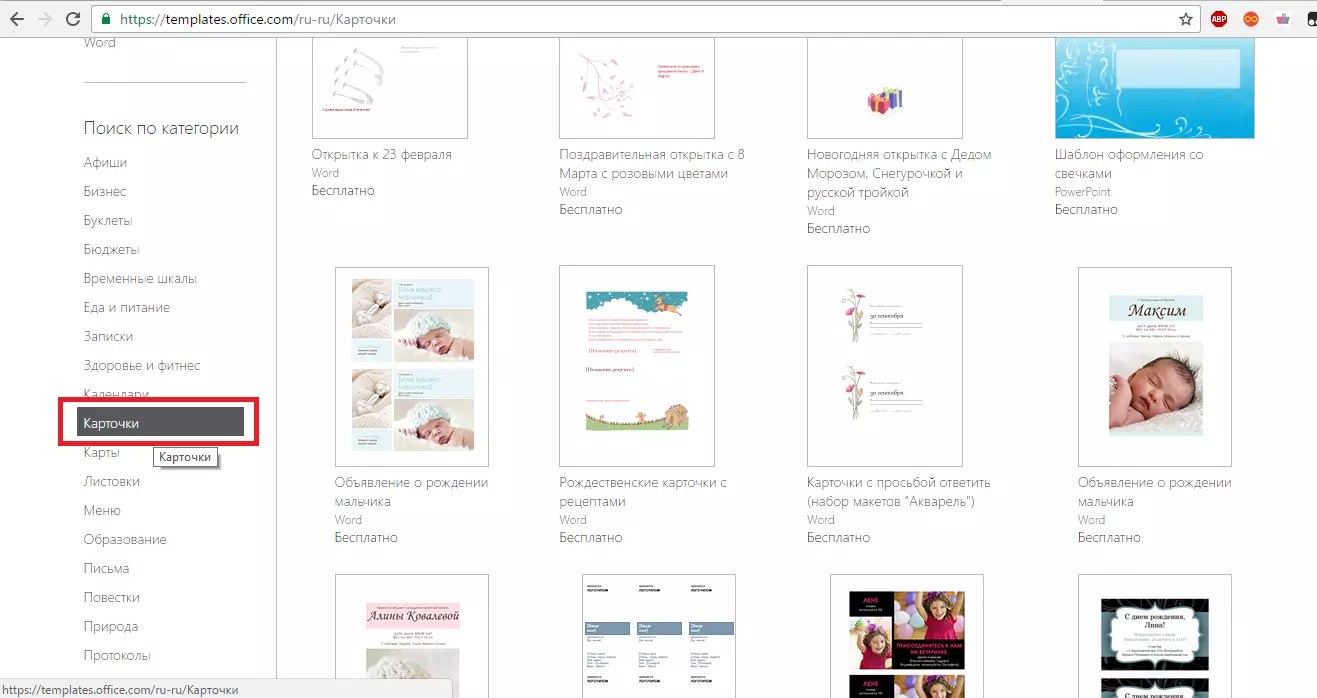
Για να κάνετε λήψη έτοιμων προτύπων επαγγελματικών καρτών, μπορείτε επίσης να χρησιμοποιήσετε τις βάσεις δεδομένων έτοιμων σχεδίων στους ιστότοπους vertex42 και avery.
Επίσης, οι χρήστες των εκδόσεων του MS Word με άδεια χρήσης μπορούν να έχουν άμεση πρόσβαση στην ηλεκτρονική βάση δεδομένων προτύπων.
Για να το κάνετε αυτό, μεταβείτε στο πρόγραμμα και στο στάδιο της δημιουργίας ενός εγγράφου, επιλέξτε την καρτέλα "Κάρτες" (εικόνα παρακάτω):

Απαιτείται σύνδεση στο Διαδίκτυο για την εκτέλεση αυτής της ενέργειας. Περιμένετε μερικά δευτερόλεπτα για να φορτωθούν τα απαιτούμενα σχέδια της επιλεγμένης κατηγορίας.
Τώρα επιλέξτε το επιθυμητό σχέδιο από τη λίστα, κάντε κλικ σε αυτό και κάντε κλικ στο κουμπί "Δημιουργία".


Για να χρησιμοποιήσετε ένα έτοιμο σχέδιο από το Διαδίκτυο, πραγματοποιήστε λήψη του προτύπου που σας ενδιαφέρει. Το αρχείο λήψης πρέπει να είναι σε μορφή .doc ή .docx και να είναι ανοιχτό σε οποιαδήποτε έκδοση του Word.
Ανοίξτε το έγγραφο που περιέχει το πρότυπο και κάντε τις απαραίτητες αλλαγές στις πληροφορίες που περιέχονται στην επαγγελματική κάρτα:
- Ονομα εταιρείας;
- διεύθυνση;
- τα δικα σου πλήρες όνομα;
- θέση που κατέχει·
- Αριθμός επαφής;
- διεύθυνση ηλεκτρονικού ταχυδρομείου;
- διεύθυνση επιχείρησης;
- πρόγραμμα.

Μετά την επεξεργασία, η σελίδα του εγγράφου είναι έτοιμη για εκτύπωση.
Συμβουλή:κατά την εκτύπωση ενός εγγράφου, ενδέχεται να παραβιαστούν ορισμένες ρυθμίσεις σελίδας (περιθώρια, παύλα, κεφαλίδες και υποσέλιδα κ.λπ.).
Για να κάνετε τις εκτυπωμένες επαγγελματικές κάρτες εντελώς πανομοιότυπες με την ηλεκτρονική έκδοση, αποθηκεύστε ξανά το τελικό έγγραφο του Word σε μορφή PDF (Αρχείο ⇒ Αποθήκευση ως ⇒ Έγγραφο PDF).
Το κύριο πλεονέκτημα της εργασίας με πρότυπα είναι η ευελιξία τους. Είναι κατάλληλα για όλες τις εκδόσεις του MS Word.
Ανάλογα με τις γραμματοσειρές που είναι εγκατεστημένες στον υπολογιστή σας, μόνο ορισμένες από τις επιγραφές μπορεί να φαίνονται διαφορετικές.
Χρήση πινάκων για τη δημιουργία επαγγελματικών καρτών
Εάν θέλετε να δημιουργήσετε μόνοι σας μια επαγγελματική κάρτα στο Word από την αρχή, μπορείτε να χρησιμοποιήσετε πίνακες ή να δημιουργήσετε στοιχεία σε λειτουργία καμβά.
Ας ρίξουμε μια πιο προσεκτική ματιά στον τρόπο εργασίας με την πρώτη μέθοδο σε όλες τις εκδόσεις του MS Word.
Οδηγίες για το Word 2010, 2013, 2016
Πρώτα πρέπει να ορίσετε την κατάλληλη σήμανση εγγράφου. Για να το κάνετε αυτό, κάντε κλικ στην καρτέλα "Διάταξη". Επιλέξτε επιλογές περιθωρίου. Στην αναπτυσσόμενη λίστα, κάντε κλικ στο στοιχείο "Στερεό".
Αυτός ο τύπος ο καλύτερος τρόποςκατάλληλο για τη δημιουργία επαγγελματικών καρτών και καρτ ποστάλ.

Τώρα δημιουργήστε έναν πίνακα (2 στήλες και 5 σειρές). Για να το κάνετε αυτό, στην κύρια γραμμή εργαλείων, μεταβείτε στην καρτέλα Εισαγωγή και κάντε κλικ στο εικονίδιο Πίνακας.
Ορίστε την απαιτούμενη διάσταση:

Ο πίνακας που δημιουργήθηκε θα είναι η βάση και το περίγραμμα για τις επαγγελματικές μας κάρτες.
Τεντώστε το ώστε να χωράει σε ολόκληρη τη σελίδα, ώστε να μοιάζει με αυτό:

Στις ιδιότητες πινακίδας (καρτέλες Γραμμή και Στήλη), εισαγάγετε το πλάτος (9 cm) και το ύψος (5 cm).

Τώρα πρέπει να αφαιρέσουμε τις εσοχές που ορίζονται αυτόματα όταν δημιουργείται ο πίνακας. Η αφαίρεσή τους είναι απαραίτητη ώστε οι επιγραφές να είναι ομοιόμορφες σε κάθε κελί.
Μεταβείτε στις ιδιότητες του πίνακα. Επιλέξτε "Επιλογές". Ορίστε όλα τα περιθώρια σε "0 cm". Αποθηκεύστε τις αλλαγές σας.

Για να διευκολύνετε το κόψιμο των περιθωρίων μετά την εκτύπωση, ελαφρύντε τα. Για να το κάνετε αυτό, μεταβείτε στη λειτουργία σχεδίασης πίνακα.
Στο πλαίσιο Στυλ πίνακα, επιλέξτε μια πιο ανοιχτή απόχρωση του περιγράμματος.

Τώρα ας προχωρήσουμε στη δημιουργία του κειμένου των επαγγελματικών καρτών.
Πρώτα απ 'όλα, πρέπει να ευθυγραμμίσετε τους χαρακτήρες με έναν χάρακα.

Για κείμενο, μπορείτε να χρησιμοποιήσετε οποιαδήποτε εργαλεία υπάρχουν στο Word (διαφορετικές γραμματοσειρές, στυλ, απόσταση μεταξύ χαρακτήρων κ.λπ.).
Για να δημιουργήσετε ένα φόντο, κάντε δεξί κλικ σε έναν κενό χώρο σε ένα κελί. Ανοίξτε το παράθυρο δημιουργίας γεμίσματος και επιλέξτε το χρώμα φόντου που σας αρέσει:

Για να προσθέσετε ένα λογότυπο, μια εικόνα ή άλλο στοιχείο στην επαγγελματική σας κάρτα, χρησιμοποιήστε την καρτέλα Εισαγωγή και, στη συνέχεια, επιλέξτε Σχήματα ή Εικόνες.

Για να αντιγράψετε το σχέδιο που δημιουργήθηκε σε άλλα κελιά, επιλέξτε τα περιεχόμενα μιας σειράς πίνακα χρησιμοποιώντας τη συντόμευση πληκτρολογίου Ctrl + C και επικολλήστε το σε άλλες σειρές χρησιμοποιώντας τα πλήκτρα Ctrl + P .
Τα λογότυπα πρέπει να μεταφέρονται ξεχωριστά για κάθε κελί. Για να συμπληρώσετε ολόκληρο τον πίνακα ταυτόχρονα, επιλέξτε όλες τις στήλες του και δημιουργήστε ένα μόνο γέμισμα.

Οδηγίες για το Word 2007
Για να επισημάνετε την επιθυμητή σελίδα για την τοποθέτηση 8-10 επαγγελματικών καρτών στην έκδοση 2007 του Word, κάντε κλικ στην καρτέλα "Διάταξη σελίδας". Επιλέξτε το εικονίδιο "Πεδία".
Στην αναπτυσσόμενη λίστα, κάντε κλικ στο "Στενό πεδίο".

Τώρα δημιουργήστε έναν πίνακα με τέτοιο τρόπο ώστε να υπάρχουν 2 στήλες και 5 σειρές σε ένα φύλλο.
Μεταβείτε στην καρτέλα Εισαγωγή και δημιουργήστε έναν πίνακα όπως φαίνεται στην παρακάτω εικόνα:

Κάντε μια ευθυγράμμιση. Για να το κάνετε αυτό, μεταβείτε στις ιδιότητες του πίνακα:


Αφαιρέστε τις εσοχές μέσα στα κελιά του πίνακα, όπως φαίνεται νωρίτερα στην Εικόνα 14.
Για να αλλάξετε το χρώμα των περιγραμμάτων του πίνακα μας, πρέπει να επιλέξετε την καρτέλα "Εργασία με πίνακες". Στη συνέχεια, κάντε κλικ στο εικονίδιο "Σύνορα" και ορίστε το μέγεθος - 0,25 pt.
Στο παράθυρο Χρώμα στυλό, μπορείτε να αλλάξετε την απόχρωση των περιθωρίων.

Η βάση για τις επαγγελματικές κάρτες είναι έτοιμη. Τώρα μπορείτε να ξεκινήσετε να σχεδιάζετε τη διάταξη.
Πληκτρολογήστε το επιθυμητό κείμενο μέσα στο πρώτο κελί και ευθυγραμμίστε το με έναν χάρακα (Εικόνα 16). Επιλέξτε ένα χρώμα για το φόντο της επαγγελματικής κάρτας (Εικόνα 17).
Αντιγράψτε το δημιουργημένο σχέδιο στα υπόλοιπα κελιά της πλάκας.
Εάν υποδείξατε τον ιστότοπο στην επαγγελματική κάρτα και δημιουργήθηκε ένας υπερσύνδεσμος, φροντίστε να τον διαγράψετε (επισημάνετε τη γραμμή και πατήστε το δεξί κουμπί του ποντικιού):

Γεια σας φίλοι! Ένα σύντομο προοίμιο. Μια επαγγελματική κάρτα είναι χρήσιμο πράγμα γιατί είναι βολικό. Όλες οι πληροφορίες που θέλουμε να αφήσουμε για τον εαυτό μας, σε ένα μικρό χαρτί ή άλλο εναλλακτικό υλικό, μέχρι το ξύλο και το μέταλλο. Η επαγγελματική κάρτα αποτελεί συστατικό του branding και εφόσον όλοι θέλουν να έχουν ένα πρωτότυπο πρόσωπο, η διαδικασία ανάπτυξης (επιλογή ιδεών) μπορεί να καθυστερήσει. Ακόμα κι αν παραγγείλετε την ανάπτυξη μιας επαγγελματικής κάρτας από επαγγελματίες για χίλια και μισό ρούβλια, δεν είναι μέντιουμ - πρέπει να ορίσουν ξεκάθαρα την εργασία. Ένα κανονικό Word μπορεί να είναι ένα εξαιρετικό εργαλείο για τη δημιουργία ενός προτύπου επαγγελματικής κάρτας, εάν δεν χρησιμοποιούμε Photoshop. Θέλω να δείξω μερικά απλά βήματα.
Πρώτα πρέπει να προετοιμάσετε μια εικόνα που θα χρησιμοποιηθεί ως λογότυπο. Οι εικόνες μπορούν να αναζητηθούν στο Διαδίκτυο ή στο ίδιο το Word. Σχετικά με αυτό εγώ ήδη. Για παράδειγμα, η πλασματική εταιρεία μου ασχολείται με την κατασκευή εξοχικών κατοικιών και υπήρχε μια αστεία εικόνα σε αυτό το θέμα.
Δημιουργούμε ένα νέο έγγραφο ή ανοίγουμε ένα έτοιμο, κάνουμε κλικ στον πίνακα τη λέξη "INSERT" → Εικόνα (οι ενέργειές μου στο Office 2010).

Επιλέγουμε την εικόνα που προορίζεται για την επαγγελματική μας κάρτα και την επικολλάμε στο έγγραφο.

Εδώ μπορούμε να αλλάξουμε το μέγεθος της εικόνας σύροντας τη γωνία της. Αυτό μπορεί να γίνει και αργότερα. Είναι καλύτερα να επιλέξετε αμέσως το τύλιγμα της εικόνας "πίσω από το κείμενο", τότε θα είναι δυνατό να κάνουμε ό,τι χρειαζόμαστε με αυτό.

Μετά ήρθε η ενδιαφέρουσα και συναρπαστική - η καρτέλα "χρώμα". Μπορείτε να παίξετε με τις αποχρώσεις, την αντίθεση και τη φωτεινότητα και να κάνετε το φόντο διαφανές. Εάν θέλετε να αφαιρέσετε το φόντο, πρέπει να επιλέξετε "set transparent" και να κάνετε κλικ στο πεδίο φόντου με ένα μολύβι. Το Word προσφέρει πολλές δυνατότητες και εδώ εξαρτάται από το γούστο και τις προτιμήσεις του ατόμου. Δεν φιλοσοφήθηκα, γιατί το καθήκον μου είναι να δείξω πώς γίνεται αυτό καταρχήν.

Απομένει να εισαγάγετε τις πληροφορίες και, στη συνέχεια, να φέρετε την επαγγελματική κάρτα στην τελική φόρμα - για εκτύπωση. Τύπος γραμματοσειράς, μέγεθος, τοποθεσία - επιλέξτε ό,τι επιθυμεί η καρδιά σας. Ενδέχεται να εμφανιστεί ένας επισημασμένος σύνδεσμος εάν καθορίσετε τη διεύθυνση του ιστότοπου. Απλά πρέπει να το διαγράψετε επισημαίνοντας και πατώντας το δεξί κουμπί του ποντικιού. Συνιστάται να το κάνετε αυτό πιο κοντά στον τελικό. Το Word μπορεί επίσης να υπογραμμίσει μια άγνωστη λέξη. Μπορείτε να αφαιρέσετε αυτήν τη γραμμή χρησιμοποιώντας ορθογραφικό έλεγχο (παραλείψτε ή προσθέστε την υπογραμμισμένη λέξη).

Τώρα η επαγγελματική κάρτα είναι σχεδόν έτοιμη. Απομένει να τραβήξετε ένα στιγμιότυπο οθόνης και να το περικόψετε σε ένα πρόγραμμα επεξεργασίας γραφικών. Μου αρέσει . Σε αυτό, μπορείτε επίσης να προσθέσετε ένα γενικό χρώμα φόντου, εάν δεν το κάνατε αυτό στο Word. Υπάρχουν πολλές λειτουργίες στον επεξεργαστή.

Εδώ είναι μια τόσο δηλητηριώδης επαγγελματική κάρτα που πήρα. Υπάρχουν διαφορετικά πρότυπα (ευρωπαϊκά και αμερικανικά), αλλά έχουμε δεχτεί επαγγελματικές κάρτες διαστάσεων 9 * 5 εκ. Το κύριο πράγμα είναι ότι η επαγγελματική κάρτα ταιριάζει σε μια θήκη επαγγελματικής κάρτας. Εάν κάνετε περικοπή στο FastStone, κατά την αλλαγή μεγέθους (υπάρχει και μια τέτοια λειτουργία), μπορείτε να δείτε εκατοστά, και όχι μόνο pixel.
Με ποια σειρά θα εκτελεστούν οι ενέργειες (εικόνα - κείμενο ή αντίστροφα), δεν έχει σημασία.
Η επαγγελματική κάρτα είναι από τις πιο βολικές και γρήγορους τρόπουςδιάδοση στοιχείων επικοινωνίας σχετικά με την εταιρεία σας και τις παρεχόμενες υπηρεσίες. Μπορεί να διανεμηθεί μεταξύ πιθανούς πελάτεςσε κοινωνικές εκδηλώσεις, να δώσουμε αυτοπροσώπως, να ανταλλάξουμε με συνέταιροι. Σκεφτείτε πώς να φτιάξετε επαγγελματικές κάρτες μόνοι σας σε υπολογιστή και να τις προετοιμάσετε για εκτύπωση σε τυπογραφείο / στο σπίτι.<.p>
Δημιουργία επαγγελματικής κάρτας στο Word: οδηγίες βήμα προς βήμα
Βήμα 1.
Κάντε λήψη και εγκατάσταση στον υπολογιστή σας Microsoft Word. Εναλλακτικά, ενεργοποιήστε το μέσω Internet / τηλεφώνου που είναι προεγκατεστημένο λειτουργικό σύστημαεκδοχή. Κάντε κλικ στο «Δημιουργία» και στο «Νέο έγγραφο».
Βήμα 2
Μεταβείτε στην καρτέλα "Διάταξη σελίδας", επιλέξτε στην κατηγορία "Περιθώρια" - "Στενό".
Βήμα 3
Μεταβείτε στην καρτέλα "Εισαγωγή", επιλέξτε "Πίνακας", μέγεθος - δύο κελιά σε πλάτος και πέντε σε ύψος. Δεδομένου μεγέθουςΛόγω του γεγονότος ότι η τυπική μορφή επαγγελματικής κάρτας στη Ρωσία είναι 90 × 50 mm, μπορούν να τοποθετηθούν μόλις 10 κάρτες σε ένα φύλλο Α4.
Βήμα 4
Αλλαγή ιδιοτήτων πίνακα. Μεταβείτε στο παράθυρο με το ίδιο όνομα και, στη συνέχεια, στην καρτέλα "String", αλλάξτε τη λειτουργία σε "Ακριβώς", το ύψος κατά 5 cm, το πλάτος κατά 9 cm (κάτω από αυτά που περιγράφονται παραπάνω τυπικά μεγέθηρωσικές επαγγελματικές κάρτες). Στην καρτέλα "Κελί" για όλα τα στοιχεία, ορίστε την τιμή σε "0".

Κάντε δεξί κλικ στον πίνακα και επιλέξτε - "Στιλ περιγράμματος", επιλέξτε νέο χρώμακαι εφαρμόστε το στην επαγγελματική κάρτα (πένα κάντε κλικ στη γραμμή).

Βήμα 5
Εισαγάγετε μια εικόνα σε μια επαγγελματική κάρτα. Κάντε κλικ στην "Εισαγωγή" και "Εικόνες", βρείτε και προσθέστε μια εικόνα στο κενό πεδίο του πίνακα. Αλλάξτε το μέγεθος της εικόνας και μετακινήστε την στην επιθυμητή θέση στην κάρτα. Στην καρτέλα "Περιτύλιξη κειμένου", επιλέξτε τη λειτουργία εμφάνισης της επιγραφής σε επαγγελματικές κάρτες.

Βήμα 6
Πληκτρολογήστε κείμενο. Πληκτρολογήστε το κείμενο, αλλάξτε τη γραμματοσειρά, το χρώμα, το μέγεθός του, αλλάξτε τις εσοχές μέσω των παραμέτρων της παραγράφου.

Βήμα 7
Επιλέξτε τα περιεχόμενα του κελιού και αντιγράψτε το σε όλα τα άλλα (δεξί κουμπί του ποντικιού - "Αντιγραφή", επίσης δεξιά σε ένα κενό κελί - "Επικόλληση").

Βήμα 8
Πώς να φτιάξετε μια επαγγελματική κάρτα πιο γρήγορα χωρίς το Microsoft Word
Για να δημιουργήσετε μια κάρτα χωρίς να χρησιμοποιήσετε το Microsoft Word, πραγματοποιήστε λήψη και εγκατάσταση του σχεδιαστή επαγγελματικών καρτών στον υπολογιστή σας. Το πρόγραμμα που παρουσιάζεται σας προσφέρει τα ακόλουθα πλεονεκτήματα για τη δημιουργία καρτών σε υπολογιστή:
✔ Έτοιμα πρότυπα. Δεν χρειάζεται να ορίσετε μόνοι σας τις διαστάσεις, οι παράμετροι για την εκτύπωση ρυθμίζονται αυτόματα.
✔ Πολλά νέα σχεδιαστικά στοιχεία.
✔ Προσβασιμότητα για τον χρήστη, σε αντίθεση με το Word, ο σχεδιαστής δεν χρειάζεται να ενεργοποιηθεί επιπλέον μέσω Διαδικτύου ή τηλεφώνου. Αυτό είναι ένα συμπαγές βοηθητικό πρόγραμμα που είναι μικρό σε μέγεθος και γρήγορο.
✔ Ταχύτητα. Η δημιουργία επαγγελματικής κάρτας στον σχεδιαστή διαρκεί μόνο λίγα λεπτά, ενώ στο Word αυτή η λειτουργία μπορεί να διαρκέσει ώρες.
Θέλετε να μάθετε περισσότερα; Δείτε τον οδηγό βήμα προς βήμα:

Προφανώς, όταν συγκρίνετε οδηγίες για το πώς να φτιάξετε μια επαγγελματική κάρτα στο Word και τρόπους για να φτιάξετε μια κάρτα στον σχεδιαστή, τελευταία επιλογήφαίνεται πολύ πιο προτιμότερο. Εκκινήστε το πρόγραμμα και επιλέξτε από τις κατηγορίες (καθολικά, παιδικά, ψυχαγωγικά κ.λπ.) έτοιμα πρότυπα τη λύση που χρειάζεστε.

